Telefonie-Einstellungen
Auf der Seite Telefonie können Sie die Einstellungen für die Telefonie-Verbindung ändern.
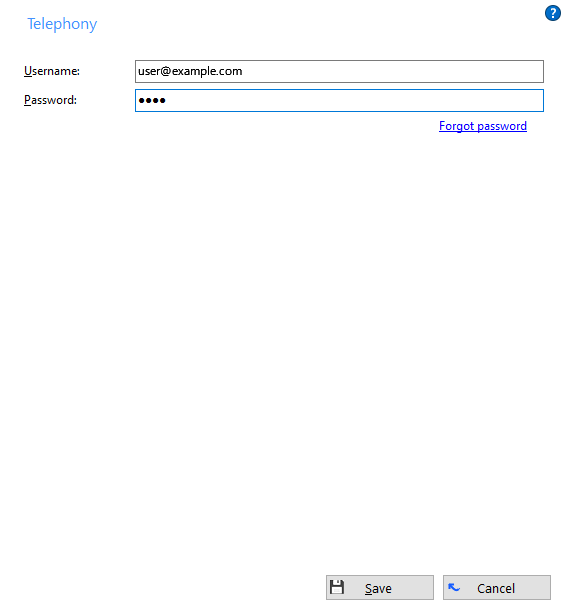
Anmeldedaten

Geben Sie Ihren Benutzernamen und Ihr Passwort ein. Sie erhalten sie normalerweise von Ihrem Dienstleistungsanbieter..
Klicken Sie auf "Speichern", um alle neuen oder bearbeiteten Einstellungen zu speichern. Klicken Sie auf "Abbruch", um alle Änderungen zu verwerfen.

 Report this page
Report this page